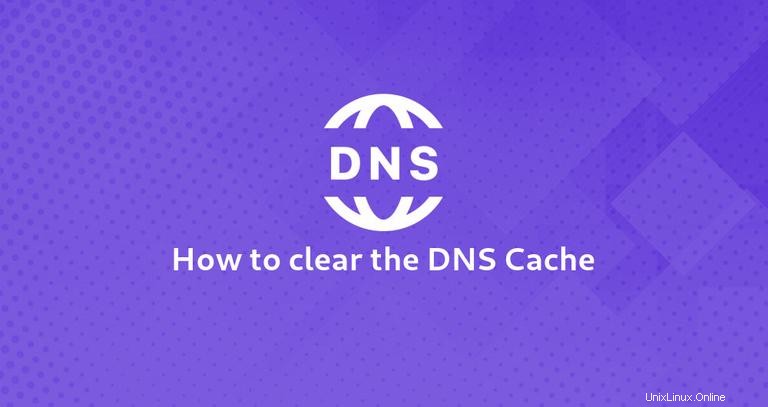
La cache DNS è un database temporaneo che memorizza le informazioni sulle ricerche DNS precedenti. In altre parole, ogni volta che visiti un sito Web, il tuo sistema operativo e browser Web manterranno un record per il dominio e l'indirizzo IP corrispondente. Ciò elimina la necessità di query ripetitive ai server DNS remoti e consente al tuo sistema operativo o browser di risolvere rapidamente l'URL del sito web.
Tuttavia, in alcune situazioni come la risoluzione dei problemi di rete o dopo la modifica dei resolver DNS, sarà necessario svuotare la cache DNS. Ciò cancellerà le voci DNS memorizzate nella cache ed eseguirà una ricerca successiva per risolvere il dominio in base alle impostazioni DNS appena configurate.
Questo articolo fornisce istruzioni su come svuotare la cache DNS su diversi sistemi operativi e browser Web.
Cancella/svuota cache DNS su Windows #
Il processo di svuotamento della cache DNS è lo stesso per tutte le versioni di Windows. Devi aprire il prompt dei comandi con i privilegi di amministratore ed eseguire ipconfig /flushdns .
Windows 10 e Windows 8 #
Per svuotare la cache DNS in Windows 10 e 8, attenersi alla seguente procedura:
-
Digita cmd nella barra di ricerca di Windows.
-
Fare clic con il tasto destro del mouse su Prompt dei comandi e fare clic su Esegui come amministratore. Si aprirà la finestra del prompt dei comandi.
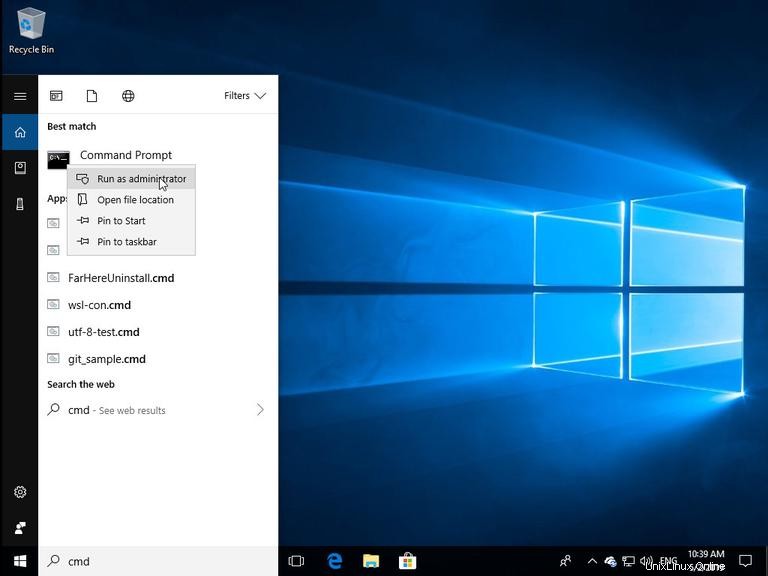
-
Sulla riga di comando, digita la seguente riga e premi Invio:
ipconfig /flushdnsIn caso di successo, il sistema restituirà il seguente messaggio:
Windows IP Configuration Successfully flushed the DNS Resolver Cache.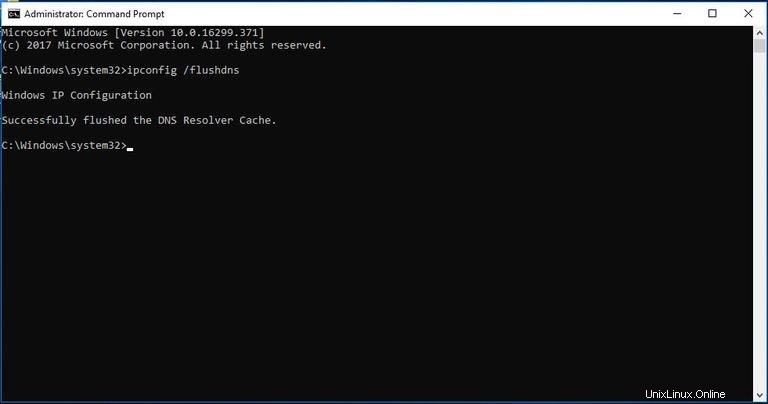
Windows 7 #
Per svuotare la cache DNS in Windows 7, attenersi alla seguente procedura:
-
Fare clic sul pulsante Avvia.
-
Digita cmd nella casella di testo di ricerca del menu Start.
-
Fare clic con il tasto destro del mouse su Prompt dei comandi e fare clic su Esegui come amministratore. Si aprirà la finestra del prompt dei comandi.
-
Sulla riga di comando, digita la seguente riga e premi Invio:
ipconfig /flushdnsIn caso di successo, il sistema restituirà il seguente messaggio:
Windows IP Configuration Successfully flushed the DNS Resolver Cache.
Cancella/Svuota cache DNS su Linux #
Su Linux, non è disponibile la memorizzazione nella cache DNS a livello di sistema operativo a meno che non sia installato e in esecuzione un servizio di memorizzazione nella cache come Systemd-Resolved, DNSMasq o Nscd. Il processo di svuotamento della cache DNS è diverso a seconda della distribuzione Linux e del servizio di memorizzazione nella cache che stai utilizzando.
Systemd risolto #
La maggior parte delle moderne distribuzioni Linux come Ubuntu 18.04 utilizzano il servizio risolto di sistema per memorizzare nella cache le voci DNS.
Per scoprire se il servizio è in esecuzione usa il seguente comando:
sudo systemctl is-active systemd-resolved.service
Se il servizio è in esecuzione, il comando stamperà active . In caso contrario, vedrai inactive .
Per svuotare la cache DNS risolta di Systemd, digitare:
sudo systemd-resolve --flush-caches
In caso di successo, il comando non restituisce alcun messaggio.
DNSMaq #
Dnsmasq è un server dei nomi di cache DHCP e DNS leggero.
Se il tuo sistema utilizza DNSMasq come server di memorizzazione nella cache, per svuotare la cache DNS devi riavviare il servizio DNSMasq:
sudo systemctl restart dnsmasq.service
Oppure
sudo service dnsmasq restart
Nscd #
Nscd è un demone di memorizzazione nella cache ed è il sistema di memorizzazione nella cache DNS preferito per la maggior parte delle distribuzioni basate su RedHat.
Se il tuo sistema utilizza Nscd, per svuotare la cache DNS, devi riavviare il servizio Nscd:
sudo systemctl restart nscd.service
Oppure
sudo service nscd restart
Cancella/svuota cache DNS su macOS #
Il comando per svuotare la cache in macOS è leggermente diverso a seconda della versione in esecuzione. Il comando deve essere eseguito come utente con privilegi di amministratore di sistema (utente sudo).
Per svuotare la cache DNS in macOS, procedi nel seguente modo:
-
Apri il Finder.
-
Vai su Applicazioni> Utilità> Terminale. Si aprirà la finestra Terminale.
-
Nella riga di comando, digita la seguente riga e premi Invio:
sudo killall -HUP mDNSResponderInserisci la tua password sudo e premi di nuovo Invio. In caso di successo, il sistema non restituisce alcun messaggio.
Per le versioni precedenti di macOS, il comando per svuotare la cache è diverso.
macOS versione 10.11 e 10.9
sudo dscacheutil -flushcache
sudo killall -HUP mDNSResponder
macOS versione 10.10
sudo discoveryutil mdnsflushcache
sudo discoveryutil udnsflushcaches
macOS versione 10.6 e 10.5
sudo dscacheutil -flushcache
Cancella/svuota la cache DNS del browser #
La maggior parte dei browser Web moderni dispone di un client DNS integrato per evitare query ripetitive ogni volta che si visita il sito Web.
Google Chrome #
Per svuotare la cache DNS di Google Chrome, procedi nel seguente modo:
- Apri una nuova scheda e digita
chrome://net-internals/#dnsnella barra degli indirizzi di Chrome. - Fai clic sul pulsante "Svuota cache host".
Se non funziona per te, prova a svuotare la cache e i cookie.
- Apri la finestra di dialogo "Cancella dati di navigazione" con
CTRL+Shift+Del. - Scegli un intervallo di tempo. Seleziona "Sempre" per eliminare tutto.
- Seleziona le caselle "Cookie e altri dati del sito" e "Immagini e file memorizzati nella cache".
- Fai clic sul pulsante "Cancella dati".
Questo metodo dovrebbe funzionare con tutti i browser basati su Chrome, inclusi Chromium, Vivaldi e Opera.
Firefox #
Per svuotare la cache DNS di Firefox, procedi nel seguente modo:
- Nell'angolo in alto a destra, fai clic sull'icona dell'hamburger
☰per aprire il menu di Firefox: - Fai clic su
⚙ Options (Preferences)collegamento. - Fai clic sulla scheda Privacy e sicurezza o Privacy a sinistra.
- Scorri fino alla
Historysezione e fai clic suClear History...pulsante. - Scegli un intervallo di tempo da cancellare. Seleziona "Tutto" per eliminare tutto.
- Seleziona tutte le caselle e fai clic su "Cancella ora".
Se non funziona per te, prova il seguente metodo e disabilita temporaneamente la cache DNS.
- Apri una nuova scheda e digita
about:confignella barra degli indirizzi di Firefox. - Cerca
network.dnsCacheExpiration, impostare temporaneamente il valore su 0 e fare clic su OK. Successivamente, ripristina il valore predefinito e fai clic su OK. - Cerca
network.dnsCacheEntries, impostare temporaneamente il valore su 0 e fare clic su OK. Successivamente, ripristina il valore predefinito e fai clic su OK.
Conclusione #
Ti abbiamo mostrato come svuotare o svuotare la cache DNS sui sistemi operativi Windows, Linux e macOS.
Gli utenti Linux e macOS possono utilizzare dig comando per interrogare e risolvere i problemi del DNS.
Se hai domande o feedback, sentiti libero di lasciare un commento.